Slik overfører du bilder fra iPhone til Windows 10 PC

Hvis du har en iPhone og Windows 10 PC, vil du sannsynligvis vite hvordan du overfører bilder fra iPhone til datamaskinen. Med Windows 10 finnes det flere måter å raskt kopiere filer til PCen, og vi viser deg to av de beste tilnærmingene ved hjelp av Windows 10 Photos-appen for å importere bilder direkte til PCen (ligner på å kopiere bilder fra iPhone til Photos app på Mac), og den mer praktiske metoden for å bruke Windows Utforsker til å kopiere bilder til Windows 10 via filsystemet.
Før du begynner, vær sikker på at du har installert iTunes på Windows 10-PCen, dette sikrer at iPhone kan kommunisere riktig med Windows 10-datamaskinen. Bortsett fra det, trenger du bare en USB-kabel for å overføre bildene fra iPhone. Og nei, du vil ikke bruke iTunes her for å kopiere eller overføre noen bilder, men ved å installere iTunes kan Windows 10-PCen enkelt kommunisere med iPhone.
Slik overfører du bilder fra iPhone til Windows 10 Bilder App
Kanskje den enkleste måten å overføre bilder fra en iPhone til Windows 10 på en PC, er med Windows Photos-appen. Dette gir mulighet for enkel masseoverføring av bilder fra iPhone til PC med liten innsats.
- Koble iPhone til Windows 10 PC med en USB-kabel
- Gå til Start-menyen i Windows og velg "Bilder" -app, hvis du ikke har det i Start-menyen, kan du bruke søkefeltet og skrive "Bilder" i stedet
- Når bilder i Windows åpnes, klikker du Importer-knappen øverst til høyre (Importer ser ut som en pil nedover)
- Velg bildene du vil importere til Windows 10, og klikk deretter på "Import" -knappen for å starte prosessen



Importere bilder til bilder på Windows 10 er ganske rask takket være høyhastighets USB-overføring. Når bildene er importert til Windows 10, kan du bla gjennom dem på PC-en via Photos app.
Bilder-appen i Windows tilbyr sannsynligvis den enkleste måten å kopiere bilder fra iPhone til en PC med Windows 10, men det finnes også andre metoder.
Slik bruker du Windows Utforsker til å overføre bilder fra iPhone til Windows 10
Hvis du ikke vil bruke Windows Photos-appen, kan du også bruke Windows Utforsker til å manuelt kopiere bilder til datamaskinen, akkurat som du vil fra et minnekort eller en annen disk.
- Åpne Windows Utforsker og naviger til "Denne PCen" i sidefeltet
- Velg navnet på din iPhone fra sidefeltet-menyen
- Åpne katalogen "Intern lagring", og åpne deretter "DCIM" for å få tilgang til bilder
- Velg alle mapper og filer hvis du vil kopiere alle bilder, høyreklikk deretter og velg Kopier (eller bruk verktøylinjen Kopier)
- Deretter navigerer du til en mappe som "Bilder" eller "Dokumenter", og oppretter eventuelt en ny undermappe, og bruker "Paste" -kommandoen for å importere bildene fra iPhone til Windows 10-PCen via Windows Explorer-filsystemet
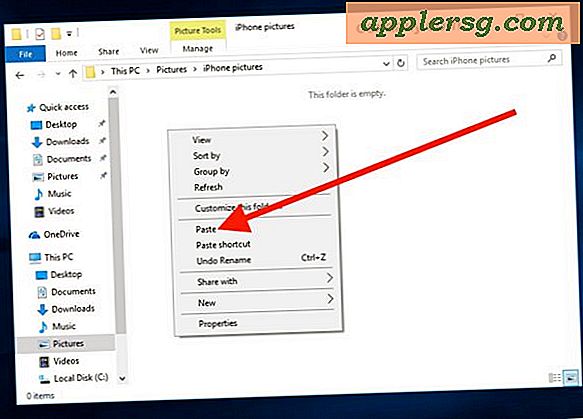
Du kan også bruke AutoPlay-tilnærmingen til å overføre bilder fra en iPhone til Windows-datamaskin som omtalt her, som fungerer i stort sett alle versjoner av Windows og er ikke eksklusivt for Windows 10.
For de som lurer på, ja, dette fungerer for å kopiere bilder fra en iPhone til Windows 10, uansett hva Windows 10 kjører på. Det betyr at Windows 10 er installert direkte på en PC, på en partisjon i Boot Camp, eller om Windows 10 kjører i VirtualBox på en Mac eller via en annen virtuell maskin, fungerer dette på samme måte. Og ja, dette fungerer også for å overføre bilder fra en iPad eller iPod touch til Windows 10 Photos app samt iPhone.
Vet du om en bedre måte å få bilder fra iPhone til Windows 10? Gi oss beskjed i kommentarene.













